hpux双机详细步骤
hpux双机配置案例

双机配置网络配置:主机1 hostname pectest1心跳地址1 10.32.229.19/255.255.255.0两块服务网卡做绑定,共用一个服务地址172.16.1.247/255.255.255.0默认网关172.16.255.254/255.255.0.0主机2 hostname pectest2心跳地址1 10.32.229.20/255.255.255.0两块服务网卡做绑定,共用一个服务地址172.16.1.249/255.255.255.0默认网关172.16.255.254/255.255.0.0硬盘分区和物理硬盘分区是没有却别的。
2、系统自带盘mirror disk的制作因为是在安腾平台上面,所以具体的制作过程和pa平台有所差异。
rx8640 主机上面mirror 的原盘是/dev/dsk/c0t6d0 镜像盘是/dev/dsk/c2t6d0vi /tmp/paritition2EFI 100MHPUX 100%(在11.30操作系统中,此文件有变)第一个条目指定要创建的分区数。
第二个条目指定100 MB 的EFI 分区。
最后一个条目指定由创建EFI 分区后磁盘上的所有剩余空间所组成的HPUX 分区。
Idisk -wf /tmp/partition/ /dev/rdsk/c2t6d0Insf –ePvcreate –Bf /dev/rdsk/c2t6d0s2Mkboot –e –l /dev/dsk/c2t6d0Vgextend vg00 /dev/dsk/c2t6d0s2lvextend -m 1 /dev/vg00/lvol1lvextend -m 1 /dev/vg00/lvol2lvextend -m 1 /dev/vg00/lvol3lvextend -m 1 /dev/vg00/lvol4lvextend -m 1 /dev/vg00/lvol5lvextend -m 1 /dev/vg00/lvol6lvextend -m 1 /dev/vg00/lvol7lvextend -m 1 /dev/vg00/lvol8lvlnboot -r /dev/vg00/lvol3 /dev/vg00lvlnboot -b /dev/vg00/lvol1 /dev/vg00lvlnboot -s /dev/vg00/lvol2 /dev/vg00lvlnboot -d /dev/vg00/lvol2 /dev/vg00efi_ls –d /dev/rdsk/c2t6d0s1efi_cp –d /dev/rdsk/c0t6d0s1 –u /EFI/HPUX/AUTO /tmp/autovi /tmp/autobootvmunix -lqefi_cp -d /dev/rdsk/c2t0d0s1 /tmp/AUTO /EFI/HPUX/AUTOefi_cp -d /dev/rdsk/c2t6d0s1 /tmp/AUTO /EFI/HPUX/AUTOsetboot -p 0/4/1/0.0.0.0.0(主盘的地址号)setboot -a 0/4/1/0.0.0.1.0 (从盘的地址号)这样就做好了一台主机上面的mirror disk.同样的方法,可以在另外一台机器上面制作mirror disk。
体验中心HP双机配置资料整理

HP双机配置实例第一步:安装Serviceguide软件,并给操作系统打上最新的补丁第二步:共享卷组的创建1、在节点1上查看共享磁盘在每个节点上用ioscan查看,共享磁盘为c21t0d1和c4t0d1# ioscan –funC disk# sam1、 lan0:心跳线heart beating network双机心跳线使用10 Base-T网卡,配置在同一网段100.168.12.141,使用交叉线连接。
(交叉线的制作需要自己动手,HP不提供,请参阅有关文档)2、 lan1:工作用网卡可通过系统工具sam进行将网卡IP地址更改到需要的工作网段上,并可通过查看/etc/rc.config.d/netconf文件来查看当前网络的配置情况,在配置完工作网卡的IP地址后,要选定一个工作用的IP地址,应和工作网卡在同一个网段,如:HPUX1: 192.168.12.139HPUX2: 192.168.12.1403、 lan2:备份网卡备份用网卡不配置IP地址。
2、信任访问设置/.rhosts文件设置#vi .rhosts (添加参数,保存退出)HPUX1 rootHPUX2 root#cat .rhosts/etc/hosts.equiv文件不需要设置/etc/hosts文件设置(设置ip地址和主机名的解析)添加cluster主机名和地址100.168.12.139 hpux1192.168.12.139 hpux1100.168.12.140 hpux2192.168.12.140 hpux2#192.168.1.139 HPUX1#192.168.1.140 HPUX2127.0.0.1 localhost loopback3、在节点1上创建共享卷组3-1创建物理卷(PV)# pvcreate /dev/rdsk/c21t0d1 数据盘# pvcreate /dev/rdsk/c4t0d1锁盘3-2创建卷组(VG)创建卷组目录# mkdir /dev/vgdata# mkdir /dev/vglock在卷组目录内创建卷组控制文件# mknod /dev/vgdata/group c 64 0x010000# mknod /dev/vglock/group c 64 0x020000(其中,主设备号总是64,次设备号以16进制数0xhh0000表示,0Xhh0000必须在系统内唯一,使用系统中下一个可用的数值。
hpux双机oracle配置步骤3-共享空间划分与oracle10g安装

安装过程前的准备工作硬件安装架构图组建好;操作系统安装统一的;多通道冗余配置;阵列的划分等等;oracle安装过程检查物理内存#/usr/sbin/dmesg | grep "Physical:" 最好大于1G处理器(CPU): 64-bit 处理器#getconf KERNEL_BITS查看交换空间#/usr/sbin/swapinfo –a对于小于2g物理内存的系统,设置为物理内存的2倍。
对应大于2g内存的系统,设置为跟物理内存同样大小。
检查临时空间bdf /tmp保证至少400m,推荐1g如果没有400M可以设置oracle用户的环境变量,增加临时空间$ oracle用户执行 vi ~/.profile,增加export TEMP=/directoryexport TMPDIR=/directory检查磁盘空间bdf文档上说至少4g空间,但是实际安装完成后发现crs和database大概占用了的空间,所以推荐至少6G的空间,如果空间允许给出更多更好,便于存储trace文件,跟踪问题。
个人意见:此外建议再额外划分6g的空间备用,主要用于存储安装软件、升级数据库前的备份crs和database,以防止升级过程出现意外。
查看是否开启RAW设备的异步I/O默认是开启的.ll /dev/async# crw-rw-rw- 1 bin bin 101 0x000000 Jun 9 09:38 /dev/async#如果没有开启,可以通过如下方法开启:1.创建 /dev/async 特征设备# /sbin/mknod /dev/async c 101 0x0# chown oracle:dba /dev/async# chmod 660 /dev/async2.使用SAM在内核中配置异步驱动=> Kernel Configuration=> Drivers=>找到名为'asyncdsk' 的驱动(先remove掉asyncdsk后新建kel)生成一个新内核重启(选择新内核自动重启)#重新启动reboot#或者 shutdown -r -y 0检查符合的连接是否存在cd /usr/libls libX*.sl# 如果不存在需要创建cd /usr/libln -sln -sln -sln -sln -sln -sln -sln -sln -sls -al libX*.sl查看hp-ux的具体patch和pack/usr/sbin/swlist -l bundle | grep xxxName/usr/sbin/swlist -l patch/usr/sbin/swlist -l patch <patch_number>注:Hp-ux 的默认安装过程,能够满足oracle 的安装需求。
HPUX双机

STATIONARY_IP 132.228.39.3
# Warning: No volume groups were found on all nodes.
# A cluster lock device is required for clusters of only two nodes.
--------------------------------------------------------------------------------
1.安装好A机和B机的操作系统后,安装相应的软件MC/SG等
软件安装完后在安装GOLDENPATCH和最新的megaPATCH
关于包配置脚本的编写及包控制文件的编写请参考HP随机的双机文档中的说明和你的DBA工程师。在此时间不够就不说了。
15.注明:以下为一个cmclconfig.ascii的文件内容,大家可以看一看里面的英文注释,及以下相关的配置参数
# **********************************************************************
# Enter the maximum number of packages which will be configured in the cluster.
# You can not add packages beyond this limit.
# This parameter is required.
如不需要密码认证则表示成功。
4.编辑/etc/hosts文件,将所有的(这里为两台主机)IP地址
(包括心跳地址、网卡地址等)加到此文件中,以备解析时使用。
HP-UX双机工作原理
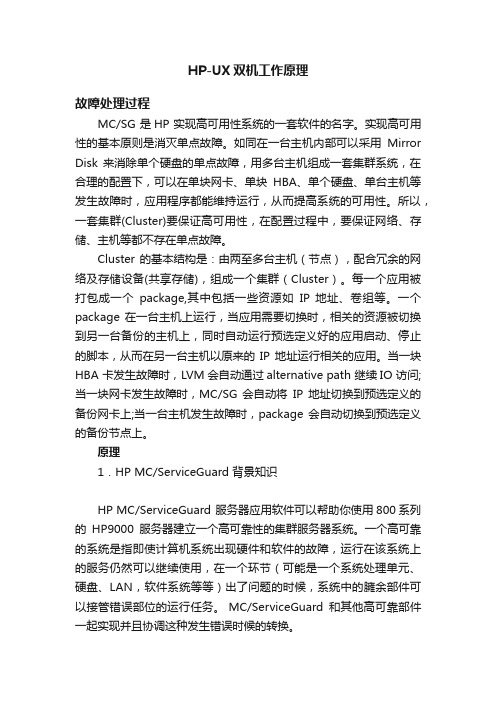
HP-UX双机工作原理故障处理过程MC/SG 是HP 实现高可用性系统的一套软件的名字。
实现高可用性的基本原则是消灭单点故障。
如同在一台主机内部可以采用Mirror Disk 来消除单个硬盘的单点故障,用多台主机组成一套集群系统,在合理的配置下,可以在单块网卡、单块HBA、单个硬盘、单台主机等发生故障时,应用程序都能维持运行,从而提高系统的可用性。
所以,一套集群(Cluster)要保证高可用性,在配置过程中,要保证网络、存储、主机等都不存在单点故障。
Cluster 的基本结构是:由两至多台主机(节点),配合冗余的网络及存储设备(共享存储),组成一个集群(Cluster)。
每一个应用被打包成一个package,其中包括一些资源如IP 地址、卷组等。
一个package 在一台主机上运行,当应用需要切换时,相关的资源被切换到另一台备份的主机上,同时自动运行预选定义好的应用启动、停止的脚本,从而在另一台主机以原来的IP 地址运行相关的应用。
当一块HBA 卡发生故障时,LVM会自动通过alternative path 继续IO 访问;当一块网卡发生故障时,MC/SG 会自动将IP 地址切换到预选定义的备份网卡上;当一台主机发生故障时,package 会自动切换到预选定义的备份节点上。
原理1.HP MC/ServiceGuard 背景知识HP MC/ServiceGuard 服务器应用软件可以帮助你使用800系列的HP9000服务器建立一个高可靠性的集群服务器系统。
一个高可靠的系统是指即使计算机系统出现硬件和软件的故障,运行在该系统上的服务仍然可以继续使用,在一个环节(可能是一个系统处理单元、硬盘、LAN,软件系统等等)出了问题的时候,系统中的臃余部件可以接管错误部位的运行任务。
MC/ServiceGuard和其他高可靠部件一起实现并且协调这种发生错误时候的转换。
一个MC/ServiceGuard 集群系统就是利用网络把一些800系列的HP9000服务器(称为节点)连接起来并且在系统中有足够的臃余硬件和软件来保证任何一个单独的错误并不显著的影响整个系统所提供的服务。
HP-UX11i MC ServiceGuard双机调测指南(RAC方式和FailOver方式)
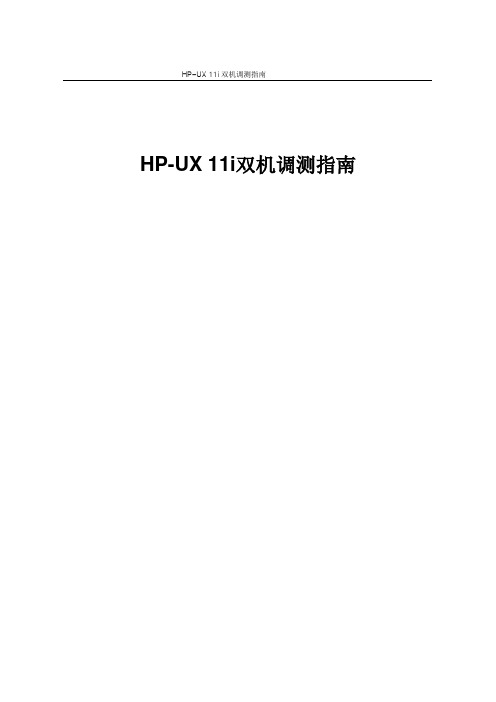
HP-UX 11i双机调测指南HP-UX 11i双机调测指南HP-UX11i双机调测指南目录第1章系统要求 (1)1.1 操作系统要求 (1)1.2 磁盘 (1)1.3 内存 (1)1.4 存储 (1)1.5 JDK & JRE (1)1.6 补丁/包的要求 (1)1.7 内核参数 (4)1.8 创建X-LIBRARY的LINK (5)第2章安装命名规则 (6)2.1 主机名 (6)2.2 VG划分 (6)2.3 Cluster (7)2.4 Package (7)2.4.1 RAC方式 (7)2.4.2 FailOver方式 (7)第3章空间划分 (8)3.1 本地文件系统 (8)3.2 交换区 (8)3.3 根盘镜像 (8)3.4 磁盘阵列 (10)第4章网卡规划 (13)4.1 RAC方式 (13)4.2 FailOver方式 (13)第5章用户、组 (14)5.1 创建oracle用户及dba组 (14)5.2 创建/var/opt/oracle目录,并赋oracle:dba权限 (16)5.3 创建启动、关闭Oracle的脚本 (16)5.4 修改root用户的profile (16)5.5 修改/etc/hosts文件 (16)5.5.1 RAC方式 (16)5.5.2 FailOver方式 (17)5.6 建立双机信任关系 (17)第6章异步IO设置 (19)6.1 创建/dev/async 字符设备 (19)HP-UX11i双机调测指南6.2 用SAM在内核中配置async driver (19)6.3 检查参数 (19)6.4 检查是否给oracle组(dba)赋MLOCK权限 (19)6.5 创建/etc/privgroup文件,文件内容如下: (19)6.6 赋权限 (20)第7章 NTP设置 (21)7.1 在双机系统中,选择一台小型机做主小型机(即时间源) (21)7.1.1 在这台小型机上,编辑/etc/ntp.conf文件,做如下设置 (21)7.1.2 修改/etc/rc.config.d/netdaemons (21)7.1.3 启动XNTPD进程 (21)7.1.4 运行ntpq -p 查看NTP运行情况 (21)7.2 另外一台小型机(客户端)的配置: (21)7.2.1 编辑/etc/ntp.conf (21)7.2.2 修改/etc/rc.config.d/netdaemons (22)7.2.3 启动xntpd进程 (22)7.2.4 运行ntpq -p检查ntp工作情况 (22)第8章双机配置 (23)8.1 RAC方式 (23)8.1.1 cluster配置 (23)8.1.2 cluster配置检查 (24)8.1.3 cluster配置应用 (24)8.1.4 package配置 (25)8.1.5 package配置检查 (28)8.1.6 package配置应用 (28)8.2 FailOver方式 (28)8.2.1 cluster配置 (28)8.2.2 cluster配置检查 (30)8.2.3 cluster配置应用 (30)8.2.4 package配置 (30)8.2.5 创建包的监控文件 (33)8.2.6 package配置检查 (36)8.2.7 package配置应用 (36)第9章现场修改主机名时间及IP地址 (37)9.1 修改主机名 (37)9.2 修改时间 (37)9.3 修改时区 (37)9.4 修改IP地址 (37)9.5 请注意修改icdnode2上的/etc/ntp.conf中的NTP服务器的IP地址,修改完毕后,运行如下命令: (37)HP-UX11i双机调测指南关键词:HP-UX oracle RAC FAILOVER摘要:本文详细描述了在HP平台安装数据库前,对操作系统以及双机的安装调测要求。
智能网基础知识-04-HP-UX双机原理及安装维护

HP-UX双机原理及安装维护目录第1章HP双机软件安装 (1)1.1 双机系统概述 (1)1.1.1 硬件要求 (1)1.1.2 软件要求 (1)1.1.3 逻辑连线图 (2)1.2 安装步骤 (2)第2章双机系统配置 (1)2.1 双机CLUSTER的配置 (1)2.2 双机应用包PKG的配置 (2)2.3 双机运行状态检查 (3)2.4 双机倒换测试 (4)附录1:HPUX CLUSTER常用命令 (6)i第1章HP双机软件安装1.1 双机系统概述智能网双机系统采用双机群集备份结构,在群集中一台机器为主用节点,另外一台为备用节点,在每台机器上都采取了一定的硬件冗余配置,如网卡、SCSI卡等。
双机的保护机制是当主用节点出现了重大故障(通常是系统无法自动排除的故障)时,系统会迅速地将应用自动切换到备用节点上运行。
而且组成双机系统的每台机器无需配备专用的操作系统,只需在普通的操作系统上配置一个双机管理系统即可,各机仍可作为单独的机器使用,这样对应用本身的特殊要求较少,使用配置较为灵活。
MC/ServiceGuard是一个为应用提供高可用性的软件。
在MC/ServiceGuard中,两台HP小型机用网络组织起来构成一个群集(Cluster),每台机器称为群集的一个节点(Node)。
运行在双机上的一个或多个用户进程(Process)组织在一起构成一个包(PKG)。
MC/ServiceGuard监听所有包的运行和每个节点的运行状况,在一个节点出现故障时,根据需要将在此节点上运行的PKG迁移到另一个节点上去运行,避免应用的长时间中断。
1.1.1 硬件要求1. HP9000服务器两台;2. 磁盘柜或磁阵1或2台;3. 每台主机上需有三块网卡(至少要两块网卡,但不推荐使用)。
1.1.2 软件要求1. HP-UX 11.0操作系统和必需的操作系统补丁;2. MC/Service Guard双机软件一套,版本号不能为11.12和11.13版本。
做HP双机集群的具体步骤操作系统为-HPECommunity

做HP双机集群的具体步骤操作系统为-HPECommunity做HP双机集群的具体步骤(操作系统为Windows2003)一.关闭磁盘柜或拔下服务器与磁盘柜连接的关纤线。
二.装Windows2003操作系统,系统安装完毕后关闭两台服务器。
三.开第一台服务器1.设IP地址:(1) 打开网络连接,右击外网本地连接选属性,在常规里卸载“HP Network……”,只设IP地址、子网掩码,首选DNS为:127.0.0.1,去掉验证里的“√”,点确定后重命名此网卡。
(2) 打开网络连接,右击内网本地连接选属性,只设IP地址和子网掩码(IP地址和子网掩码可以随便设,如:IP地址:192.168.0.1,子网掩码:255.255.255.0),去掉验证里的“√”,点确定后重命名此网卡并禁用此网卡。
2.关闭此服务器,并插上这台服务器与磁盘柜连接的关纤线。
3.开此服务器,设置密码,创建本机磁盘和磁盘柜的磁盘。
4.点“开始”→“运行”,输入“dcpromo”,回车后进入Active Directory安装向导,点“下一步”全部默认到“新的域名”,输入DNS全名后点“下一步”全部默认到输还原模式密码,设密码后点“下一步”,然后根据系统提示插入Windows2003安装盘并选“I386”,点击“确定”。
安装完成后重新启动服务器,在启动过程中当要输入密码进系统时应该点“选项”然后输入密码进系统。
四.开第二台服务器1.设IP地址:(1) 打开网络连接,右击外网本地连接选属性,在常规里卸载“HP Network……”,只设IP地址、子网掩码,首选DNS为第一台服务器的IP地址,去掉验证里的“√”,点确定后重命名此网卡。
(2) 打开网络连接,右击内网本地连接选属性,只设IP地址和子网掩码(IP地址和子网掩码应该根据第一台服务器的内网的IP地址和子网掩码来设,如:第一台服务器的IP地址为192.168.0.1,子网掩码为255.255.255.0,则第二台服务器的IP地址应为192.168.0. 2(3,4,5,6……253),子网掩码应为255.255.255.0),去掉验证里的“√”,点确定后重命名此网卡并禁用此网卡。
- 1、下载文档前请自行甄别文档内容的完整性,平台不提供额外的编辑、内容补充、找答案等附加服务。
- 2、"仅部分预览"的文档,不可在线预览部分如存在完整性等问题,可反馈申请退款(可完整预览的文档不适用该条件!)。
- 3、如文档侵犯您的权益,请联系客服反馈,我们会尽快为您处理(人工客服工作时间:9:00-18:30)。
HP-UX MC安装详细参考手册作者:devyfong目录一、配置MC的基本过程 (4)二、关于本文 (5)编写本文的目的 (5)规则定义及说明 (5)三、安装软件 (5)四、准备系统 (5)建立主机信任关系 (5)启动时间同步进程 (5)五、网卡准备 (6)六、准备磁盘 (6)创建逻辑卷(LV)结构 (6)创建root盘的镜像 (6)创建卷组(VG)和逻辑卷(LV) (7)修改卷组属性 (8)在另一台主机上设置VG (8)创建其他卷组结构 (9)所有卷组创建完成后 (9)最后步骤 (9)七、配置CLUSTER (9)生成CLUSTER配置文件模板 (9)编辑CLUSTER配置文件模板 (9)检查CLUSTER配置的正确性 (10)八、配置PACKAGE和SERVICES (11)创建子目录 (11)建立配置文件模板 (11)编辑配置文件模板 (11)建立控制脚本的模板 (12)控制脚本模式设置 (12)编辑控制脚本 (12)检查并分发配置文件 (12)九、管理CLUSTER和PACKAGE (13)管理C LUSTER和节点 (13)启动Cluster (13)在已运行的Cluster中增加一个节点运行 (13)在已运行的Cluster中停止一个节点运行 (13)停止整个Cluster (13)对Cluster进行重新配置 (13)管理P ACKAGE和S ERVICE (13)启动Package (13)停止Package,不切换 (13)移动Package (13)对Package进行重新配置 (14)查看运行情况 (14)十、测试CLUSTER配置 (14)测试P ACKAGE M ANAGER (14)测试C LUSTER M ANAGER (14)测试N ETWORK M ANAGER (14)十一、故障诊断方法 (15)附:一些有用的系统命令 (15)查看硬件配置情况 (15)配置LAN (15)扩充HFS文件系统 (16)移动文件系统 (16)文件系统日常维护 (16)删除CORE文件 (17)将磁盘从一个卷组移到另一个卷组 (17)PV-L INK(物理卷链路)配置 (17)手工启动HP-UX (17)进入ISL界面: (17)进入单用户状态 (17)安装软件时检查SWAGENTD是否启动 (17)软件打包到磁带(SWINSTALL格式) (17)杀死指定名字的进程 (18)检测INFORMIX SERVER状态 (18)一、配置MC的基本过程本表仅供参考:二、关于本文编写本文的目的公司的技术人员,根据该模板均能成功安装配置统一风格、符合FR 规范的MC高可用系统,通过本文档,系统管理员可对双机的基本概念有一定的了解;可完成双机的安装配置、日常管理、监控等任务。
规则定义及说明主机命名规则:本文的主机名分别是:node1和node2;并用蓝色表示该名称可随不同环境改变。
其他说明:本文所有蓝色字符均为根据不同环境修改的;而褐色部分则为可选内容,即这些操作可根据用户实际需要选择;红色表示重要部分。
三、安装软件●安装MC/ServiceGuard软件。
●安装Database Toolkits软件(安装后位于/opt/cmcluster/toolkit/<Database>目录内)。
●使用swinstall命令进行上述安装。
四、准备系统建立主机信任关系●编辑安全控制文件/.rhosts:包含其他节点的根用户授权,如node1rootnode2root启动时间同步进程●建议在各个节点上面激活NTP(xntpd进程),编辑/etc/ntp.conf文件。
(注:该项可以跳过)五、网卡准备硬件要求:每台服务器三块网卡(lan0、lan1、lan2)或两块网卡(lan0、lan1)加RS232串口(只有在双节点群集中使用),其中lan0作为主机的主网卡,作为数据通讯用,而lan1作为lan0的备份网卡,lan2(RS232)作为心跳信号通讯;网卡配置:网卡的配置在/etc/rc.config.d/netconf文件中定义。
注意,在此文件中应将主网卡进行配置,而备份网卡不能配置IP地址。
六、准备磁盘(关键是共享磁盘--如:磁盘阵列)创建逻辑卷(LV)结构创建root盘的镜像●如果不需要的话,可以不做(只能使用命令完成,不能使用SAM)●建立bootable LVM,以备作为root盘的镜像:# pvcreate -B /dev/rdsk/c x t y d z●加入root VG:# vgextend /dev/vg00 /dev/dsk/c x t y d z●将新盘作成boot盘:# mkboot /dev/rdsk/c x t y d z●将AUTO File复制到新盘的LIF区内:# mkboot -a “hpux (disk;0)/stand/vmunix” \/dev/rdsk/c x t y d z●对root和primary swap LV在新盘上做镜像(注意,应将VG00中的所有设备均做镜像,如/usr、/swap等):# lvextend -m 1 /dev/vg00/lvol1 /dev/dsk/c x t y d z●更新BDRA中的boot信息:# /usr/sbin/lvlnboot -v -r /dev/vg00/lvol1# /usr/sbin/lvlnboot -s /dev/vg00/lvol2●检查BDRA是否正确:# /usr/sbin/lvlnboot -R /dev/vg00●确认镜像的正确性:# lvlnboot -v创建卷组(VG)和逻辑卷(LV)注:(可以使用SAM或命令方式)●选择VG所使用的磁盘(得到每个节点上可以看见的磁盘,识别出共享磁盘一般表现为磁盘阵列设备文件),在每个节点上面均执行下面的命令,列出每个节点可见的磁盘设备:# lssf /dev/dsk/*d0●在节点1上面创建物理卷(PV)# pvcreate /dev/rdsk/c1t2d0# pvcreate /dev/rdsk/c0t2d0●在节点1上面创建卷组(VG)创建卷组目录# mkdir /dev/卷组名在卷组目录内创建卷组控制文件# mknod /dev/卷组名/group c 64 0x hh0000(其中,主设备号总是64,次设备号以16进制数0xhh0000表示,hh 必须在系统内唯一,使用系统中下一个可用的数值。
使用下面的命令可以得到系统中已经存在的卷组:# ls -l /dev/*/group )创建卷组并将物理卷加入其中# vgcreate /dev/卷组名 /dev/dsk/c1t2d0# vgextend /dev/卷组名 /dev/dsk/c0t2d0●重复上述步骤创建其他卷组●在节点1上面创建逻辑卷(LV)# lvcreate -L 12 /dev/卷组名●在节点1上面创建文件系统(如果需要)在新建的逻辑卷上面创建文件系统# newfs -F vxfs /dev/卷组名/rlvol1创建mount目录点# mkdir /mnt1Mount文件系统以检查正确性# mount /dev/卷组名/lvol1 /mnt1修改卷组属性在node1上deactivate 卷组:# umount /mnt1# vgchange -a n /dev/卷组名在另一台主机上设置VG(只能使用命令方式完成)1)在节点1上面,生成卷组映像文件# vgexport -p -m /tmp/卷组名.map /dev/卷组名把后边的卷组导入map文件中2)在节点1上面,将卷组映像文件复制到节点2# rcp /tmp/卷组名.map node2:/tmp/卷组名.map3)在节点2上面,创建卷组目录# mkdir /dev/卷组名4)在节点2上面,创建卷组控制文件# mknod /dev/卷组名/group c 64 0xhh00005)在节点2上面,使用从节点1复制的卷组映像文件中的信息建立卷组结构# vgimport -m /tmp/卷组名.map /dev/卷组名 \/dev/dsk/c1t2d0 /dev/dsk/c0t2d0(注意,在节点2上面的设备文件名字可能与节点1上面不同,必须确认)6)在节点2上面激活卷组# vgchange -a y /dev/卷组名 激活7)创建mount目录点# mkdir /mnt18)Mount文件系统以检查正确性# mount /dev/卷组名/lvol1 /mnt19)Umount文件系统# umount /mnt110)Deactivate VG# vgchange -a n /dev/卷组名 激死创建其他卷组结构重复上述步骤,创建其他卷组结构所有卷组创建完成后编辑/etc/lvmrc文件,保证在系统启动时不自动激活与CLUSTER有关的卷组(将AUTO_VG_ACTIV ATE置为0,并确认root卷组包含在custom_vg_activation函数内)。
这些卷组将在应用包的control.sh文本中激活。
最后步骤配置MC/ServiceGuard双机前的最后步骤在配置节点(节点1)上激活所有卷组# vgchange -a y /dev/卷组名 激活七、配置CLUSTER(可以使用SAM或命令方式完成)生成CLUSTER配置文件模板# cmquerycl -v -C /etc/cmcluster/cmclconf.ascii -n node1 \-n node2编辑CLUSTER配置文件模板CLUSTER_NAME cluster1 #CLUSTER的名字FIRST_CLUSTER_LOCK_VG /dev/vg01 #LOCK卷组NODE_NAME node1#节点名字NETWORK_INTERFACE lan1HEARTBEAT_IP 15.13.171.32#lan1是HEARTBEAT网络 NETWORK_INTERFACE lan2 #lan2是备份网络NETWORK_INTERFACE lan0STATIONARY_IP 192.6.143.10 #lan0的静态IP地址FIRST_CLUSTER_LOCK_PV /dev/dsk/c1t2d0 #LOCK盘的物理卷名字# SERIAL_DEVICE_FILE /dev/tty0p0 #RS232串行HEARTBEAT线路NODE_NAME node2NETWORK_INTERFACE lan1HEARTBEAT_IP 15.13.171.30NETWORK_INTERFACE lan2NETWORK_INTERFACE lan0STATIONARY_IP 192.6.143.20FIRST_CLUSTER_LOCK_PV /dev/dsk/c1t2d0# SERIAL_DEVICE_FILE /dev/tty0p0HEARTBEAT_INTERVAL 1000000NODE_TIMEOUT 2000000AUTO_START_TIMEOUT 600000000NETWORK_POLLING_INTERVAL 2000000VOLUME_GROUP /dev/vg01VOLUME_GROUP /dev/vg02#注:所有CLUSTER相关的卷组都要在此写出检查CLUSTER配置的正确性(强烈建议:任何时候对双机配置文件做过改动,重新启动双机之前必须进行配置的检查)# cmcheckconf -v -C /etc/cmcluster/cmclconf.ascii可以进行分发(建议)设置自动启动参数编辑文件/etc/rc.config.d/cmcluster,将参数AUTOSTART_CMCLD设为1,则在系统自举时自动启动CLUSTER。
